Adobe这个软件设计公司相信大家一定不会陌生,这个公司设计出了很多优秀的设计软件,这款
Dimension CC 2021直装版就是其中的一款专业的3D建模绘图软件,该软件致力于为用户提供最高效,最专业的3d建模设计服务。除了基本的3D建模之外,常见的二维平面设计也是可以在这款软件中实现的,只要模型设计方面的工作都可以胜任,可以说是十分的强大了。并且和其他同类型软件不同的是,该软件的兼容性更强,是可以和其他的设计软件进行协作使用,包括Photoshop和illustrator等,使用他们进行配合设计,可以完成很多复杂的模型设计,让设计师创作出更多优秀的产品。与上一代版本相比,全新的2021版本进行了全方面的改良和优化,新版本的界面UI变得更加的美观,让人看上去更加的舒适,同时还新加入了将模型的uv导出为图像的新功能,可以更加方便地向用户展示模型的材质以及贴纸,让用户可以了解产品的每一个细节,非常的实用。小编带来的是该软件的破解版本,软件内置破解补丁,直接安装破解即可免费使用,有需要的朋友可以到本站下载Dimension CC 2021汉化破解版。
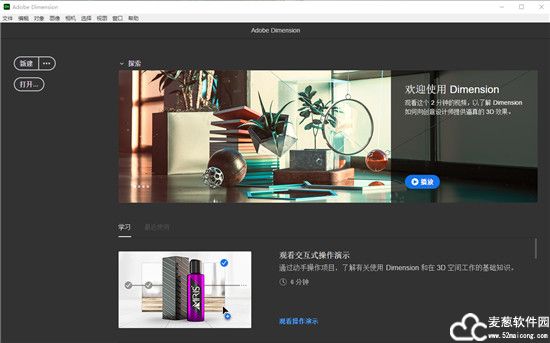
软件特色
1、产生3D效果
使用高质量的模型,材质和照明,以3D更快地创建引人入胜的内容。使创建品牌可视化,插图,产品模型,包装设计和其他创意作品变得容易
2、实时创建真实的图像
以3D可视化您的品牌,包装和徽标设计。将矢量图形或图像拖放到3D模型中,即可在真实环境中查看它。在应用程序内轻松搜索Adobe Stock以获取针对优化的3D资源
3、开枪。跳过拍摄
创建具有深度,纹理和正确照明的逼真的虚拟照片。Dimension CC 2021直装版将3D模型与Adobe Photoshop和Illustrator的2D设计,Substance的材质,背景图片以及照明环境结合起来。从第三方3D应用程序导入自定义资产,然后将场景导出为图层以在Photoshop中进一步优化它们,直到获得完美的照片
4、突破您的创作界限
只需几个步骤,即可将您的概念应用于3D。借助软件中的直观UI,您可以专注于将创意愿景变为现实,从广告到抽象,超现实和概念艺术。直接在软件中创建3D文本并自定义基本形状,然后将丰富的材料添加到不同的区
5、做一次,一次又一次地使用它
从单个文件创建高质量的图像和3D交互式内容。无需更改工作即可添加书签并呈现不同的观点。在Adobe XD和InDesign中进一步进行设计,甚至可以通过Adobe Aero进入增强现实
安装教程
1、从本站下载解压后,即可得到Dimension CC 2021直装版的安装源程序
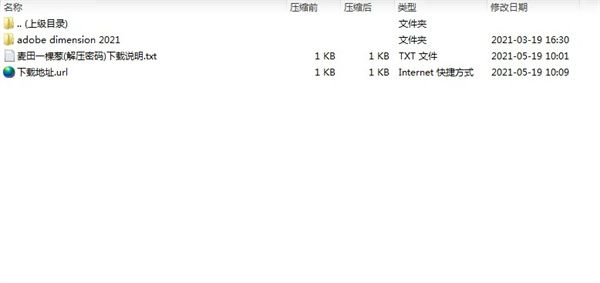
2、双击"Set-up.exe"文件运行,默认中文语言,选择安装路径,点击继续
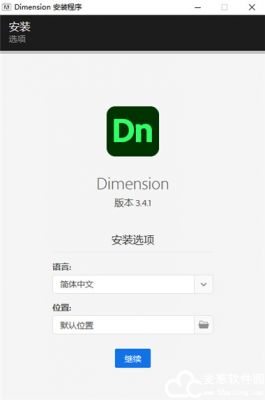
3、耐心等待安装
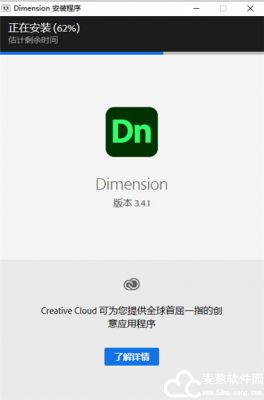
4、安装完成后,点击关闭
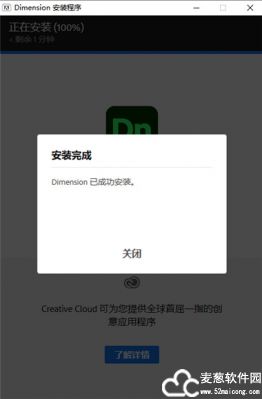
5、至此,运行软件即为破解版,所有功能可无限制免费使用
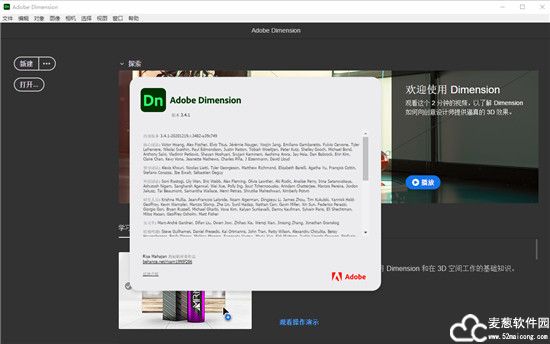
Dimension CC怎么用
1、在软件中,设置您的场景
启动软件。在 Start Screen(开始屏幕)中,单击 Open Project(打开项目),打开您已下载的样本文件“GatsbyGelato_TutorialStart.dn”
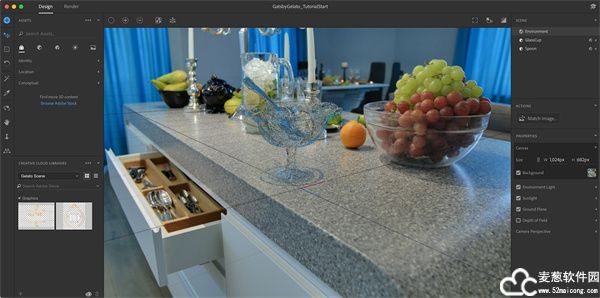
2、导入 3D 模型,并自定义该模型外观
添加 3D 模型的冰淇淋容器。依次选择 File(文件)> Import(导入)> 3D model(3D 模型),然后定位至“GelatoPint”
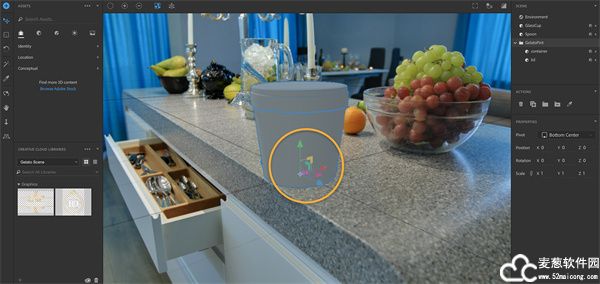
在界面右侧的 Scene(场景)面板中,选择 GelatoPint,然后在界面左侧的 Materials(材质)面板中,单击 Blue Plastic(蓝色塑料)材质
要微调该容器的外观,在 Scene(场景)面板中,扩展 GelatoPint。选择 Blue Plastic(蓝色塑料)。您可以在 Scene(场景)面板下方的 Properties(属性)面板中更改材质属性,例如 Base Color(底色)、Glow(辉光)和 Roughness(粗糙度)

3、用 2D 图稿包裹您的容器
在 Creative Cloud Libraries 面板中打开 Gelato Scene(冰淇淋场景)库。拖动 Gatsby Label(盖茨比标签)图稿,将其悬停在冰淇淋容器底部上方,直到该图稿可以突出显示为止。然后将该图稿放置于此处,以应用该标签图稿。
注意:我们在 Adobe Illustrator 中创建了标签图稿,并将其保存为 PNG 格式。然后,我们将该图稿添加至一个 CC 库,以在其它 APP 中访问该图稿

使用 Select and Move(选择和移动)工具 (V),慢慢在冰淇淋容器上定位该标签
按下 Shift,拖动方形手柄,以按比例缩放该标签图稿
拖动顶端手柄,旋转标签图稿
单击中心点,拖动该点,以在冰淇淋容器模型四处移动该标签图稿
您可以使用相同的技巧,将 Gelato Logo(冰淇淋标识)图稿添加至冰淇淋容器盖子
要微调该贴花外观,在 Scene(场景)面板中,选择 decal(贴花),调整贴花属性。我们增加了 Metallic(金属)属性和 Roughness(粗糙度),以突出贴花

将您自己的 2D 图稿作为贴花或标识的方法多样
在Dimension CC 2021直装版Scene(场景)面板中选定模型特定部位后
依次选择 File(文件)> Import(导入)>
Place Graphic as Decal(将图形作为贴花),然后选择一张 PNG、JPEG、SVG 或 PSD 格式的图像
打开 Actions(操作)面板,然后单击 Place Graphic as Decal(将图形作为贴花)图标

4、添加逼真的光线和阴影
在 Scene(场景)面板中,单击 Environment(环境)。该场景已使用基于全景图像的光进行照明。该光使用背景照片作为它的光源。通过调整 Intensity(强度)和 Rotation(旋转),您可以编辑它的某些属性。此外,选择 Sunlight(太阳光),以调整影响阴影的光线方向和强度。然后编辑 Ground Plane(地平面)属性,以微调阴影

在界面顶部,单击 Render Preview(渲染预览)开关,以在完全渲染您的图像步骤之前,快速预览光线和阴影的效果。完成操作后,关闭 Render Preview(渲染预览)窗口

5、渲染您的最终图像
Dimension CC 2021直装版在界面顶部,单击 Render(渲染)选项卡。指定质量设置,选择一种导出格式,然后为该文件添加目标存放位置。单击“渲染”。我们选择了 Low (Fast)(低(快))质量和 PSD 格式。渲染完成后,在 Photoshop 中单击 Open(打开)
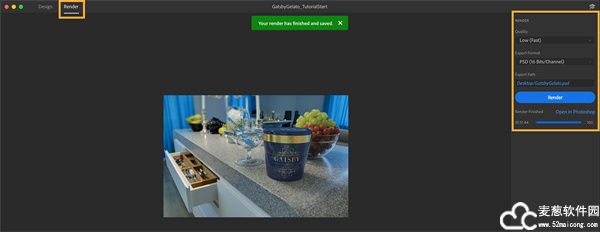
6、渲染您的最终图像
在 Photoshop 中完成合成图像收尾步骤
最终渲染效果在 Adobe Photoshop 中展现。若您选择了 PSD 格式,图稿会分图层整理,便于在 Photoshop 中单独编辑及微调元素

软件新功能
1、UV 导出
要展示Dimension CC 2021直装版中的现有材质和贴纸功能,您现在可以采用 PSD 格式导出 3D 模型的 UV。UV 是将 3D 模型展平到 2D 空间的一种表示方法,可简化在 Photoshop 和 Illustrator 中设计图形的过程
2、增强功能
CC库: 您现在可以访问和使用团队库。
拖到导入:将.dn文件拖到软件中,现在将打开文档
3、云渲染结束
公共云渲染(Beta)将结束。感谢您在这段时间内参与使用Beta的所有人以及向团队提供的出色反馈!我们正在继续开发我们的渲染解决方案,包括应用内,云和自动化产品,您可以在将来的版本中期待更多的渲染新闻
4、新的光照系统
使用定向光照创建自定义摄影棚光照设置,以便在您的场景中实现想要的精确外观
5、适合 Aero 增强现实 (AR) 的导出类型
导出资源,以供在 Aero(Adobe 的新增强现实创作工具)中查看
6、混合的渲染预览
通过使用混合的渲染预览,可在编辑画布中直接实现如光照和反射之类的高品质渲染效果
7、GPU 渲染 (Beta)
针对光照使用 GPU 加速渲染,可以显著提高工作效率。
8、新的多功能选择工具
使用新的“选择”工具进行主要的布局交互,并应用新功能将对象沿其他对象的表面以及在屏幕空间中移动
9、适用于室内背景的“匹配图像”更新
使用由 Adobe Sensei 支持的“匹配图像”功能,Dimension CC 2021直装版可自动更新场景的 3D 光照和相机透视以与背景图像相匹配
系统要求
1、操作系统:Windows 10 Anniversary Update(64 位)- 1607 版 (build 10.0.14393) 或更高版本
2、处理器:Intel Core i5(2011 版或更高版本)、Intel Xeon(2011 版或更高版本)、AMD A8 或 A10、AMD Ryzen
3、内存大小:8 GB 或更大 RAM
4、显卡:nVidia GeForce GTX 1650
5、视频内存:1 GB
6、用于 GPU 渲染 (Beta) 的视频内存:8 GB
7、OpenGL:支持 OpenGL 3.2 的系统
8、硬盘空间:2.5 GB 可用空间
9、显示器:1024 x 768 或 1280 x 800 显示器
软件标签 : Dimension


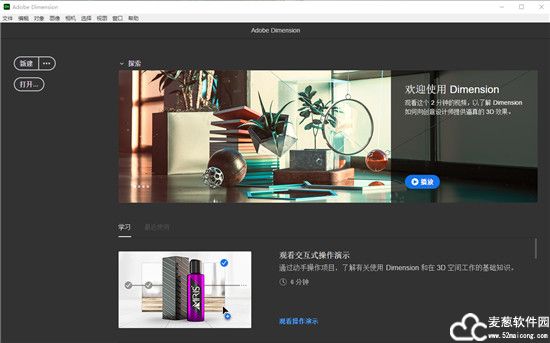
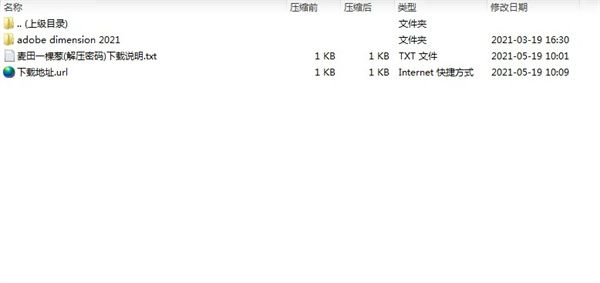
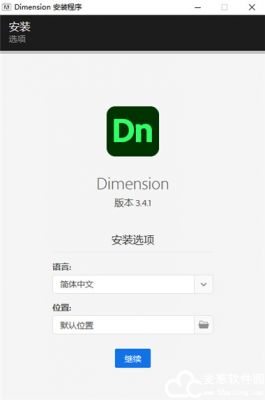
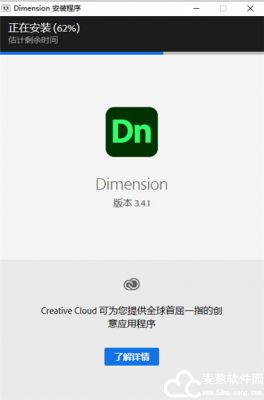
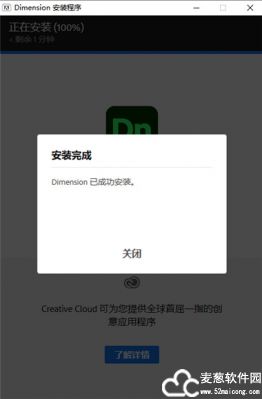
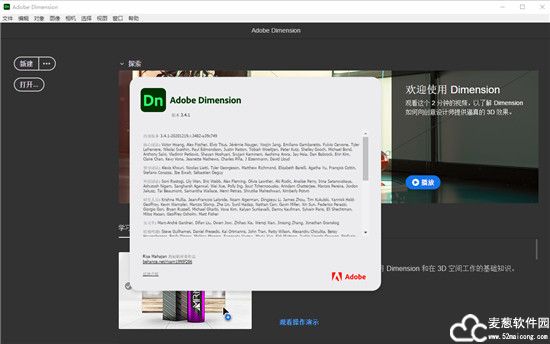
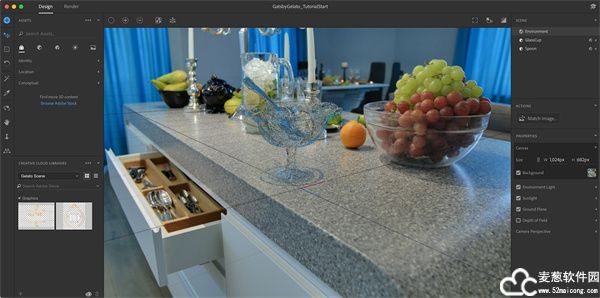
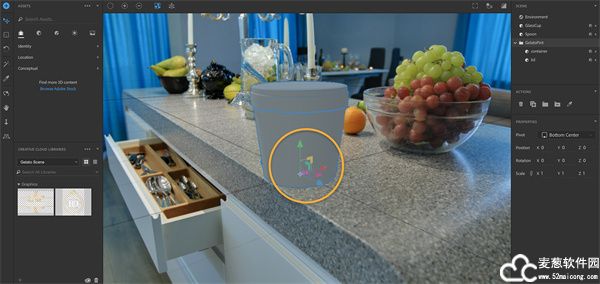






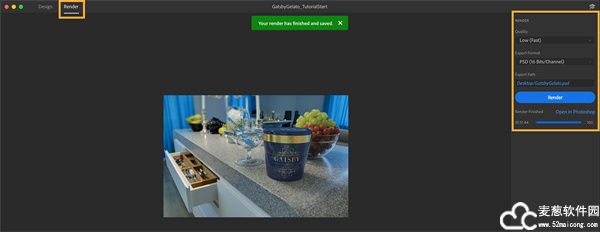

0条评论